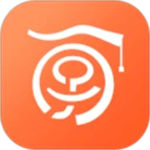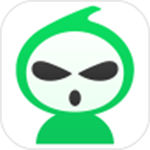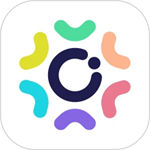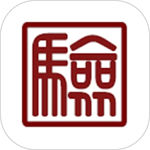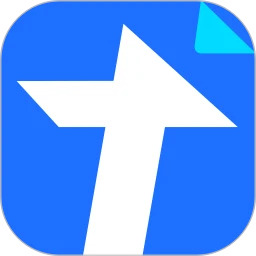QQ同步助手是一款手机数据备份管理软件,软件支持一键备份通讯录号码,短信和通话记录等等,如果用户换新手机的话,就能够快速的同步到新手机中,而且软件还支持线上云备份,用户完全不同担心自己的通讯录丢失或者损坏的情况,十分方便便捷。用户将通讯录上传到云端是没有时间限制的,而且只要不删除就会一直保留着,这样就能够轻松地把软件中的通讯录同步到新手机上了,总之云端和手机之间是能够相互实现传输和导入的。还有不少的小伙伴都不知道怎么把云端通讯录导入到手机上,下面我给大家带来了把云端通讯录导入到手机上的具体操作方法,快来一起看看吧!
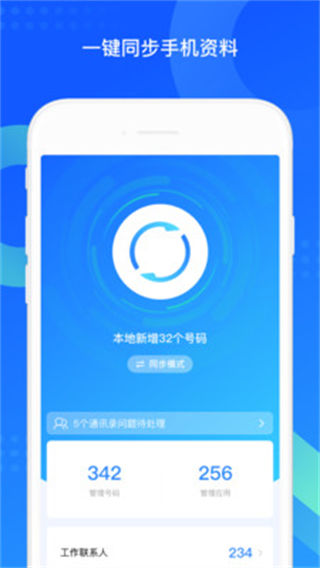
QQ同步助手怎么把云端通讯录导入手机
1、点击同步
在QQ同步助手中,找到界面下方的“同步”按钮,点击它。
2、点击选择同步模式
在同步界面里,找到“选择同步模式”选项,点击它进入其中。
3、点击云端覆盖本地
在新界面里,找到“云端覆盖本地”选项,点击选择它。
4、点击开始同步
完成选择后,点击下方的“开始同步”按钮,即可把通讯录导入新手机。
以上就是QQ同步助手怎么把云端通讯录导入手机的全部内容了,希望能够帮助到大家!想要获取更多相关精彩资讯请持续关注本站。